按键精灵区域找图找手的使用教学
来源:网络收集 点击: 时间:2024-05-04【导读】:
使用按键精灵颜色/图形命令对屏幕区域循环性找图找色,编辑图片区域性坐标找到指定的的颜色或图片,才可以进行下一个命令的指令。工具/原料more按键精灵方法/步骤1/6分步阅读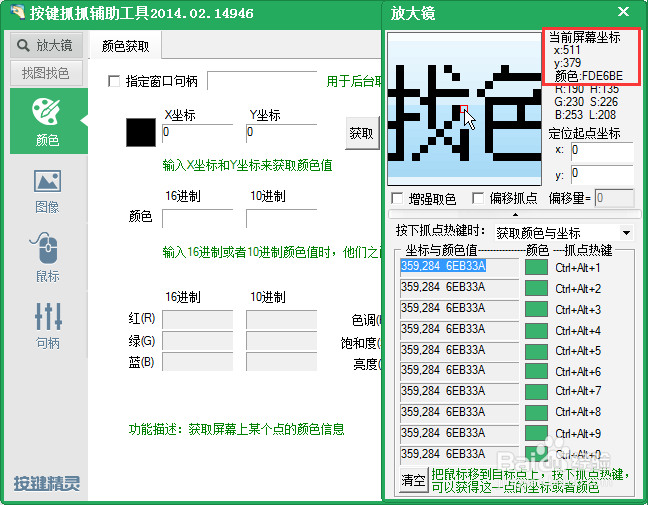 2/6
2/6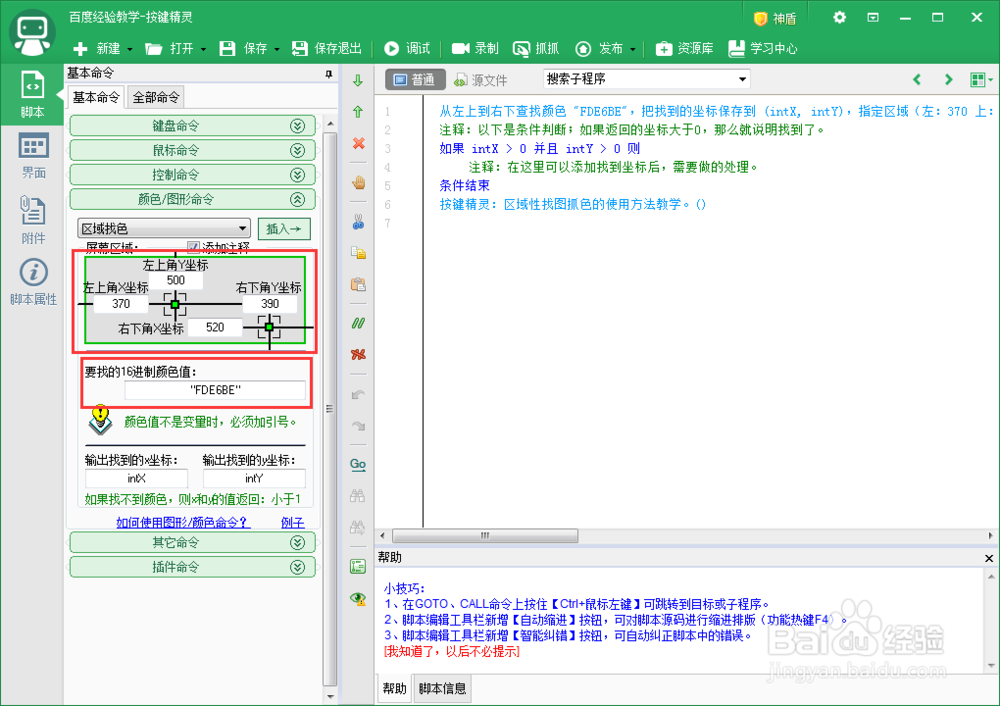 3/6
3/6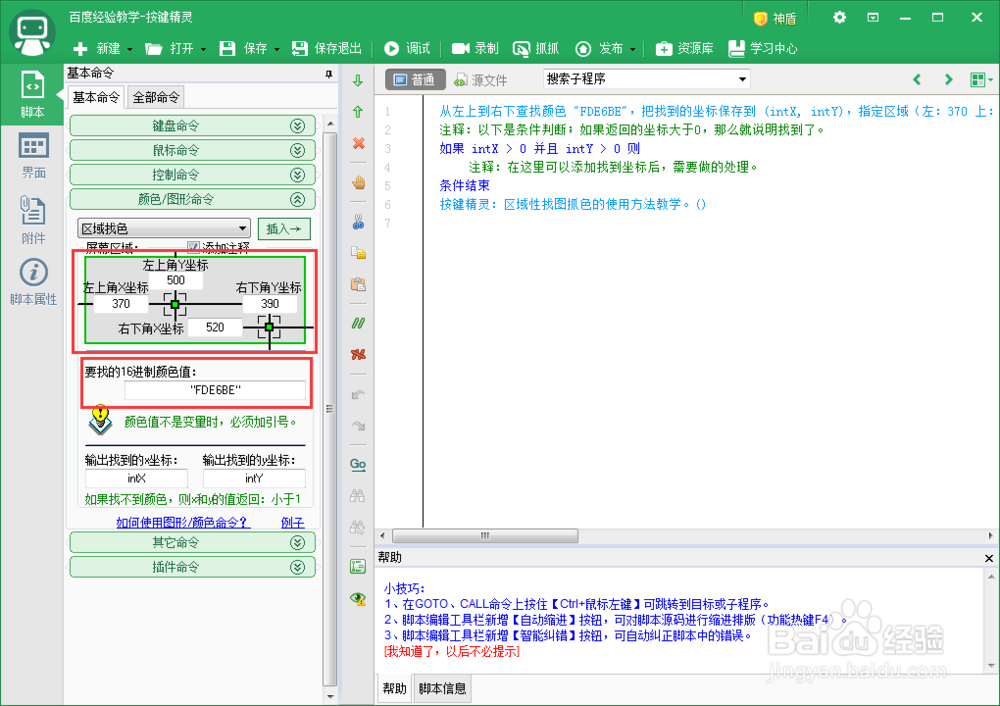 4/6
4/6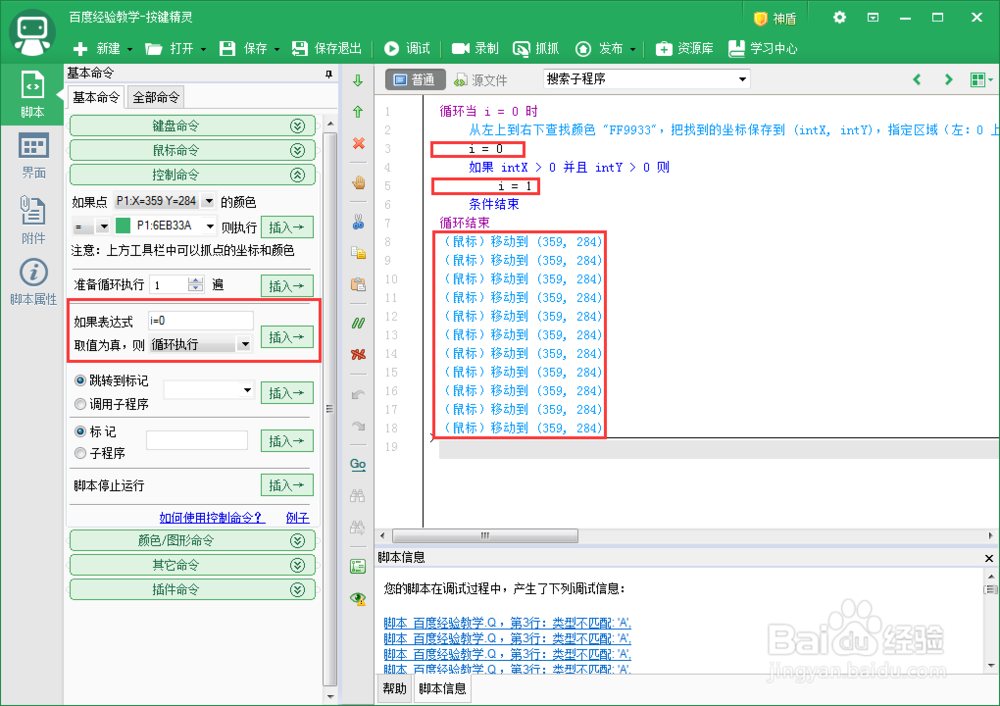 5/6
5/6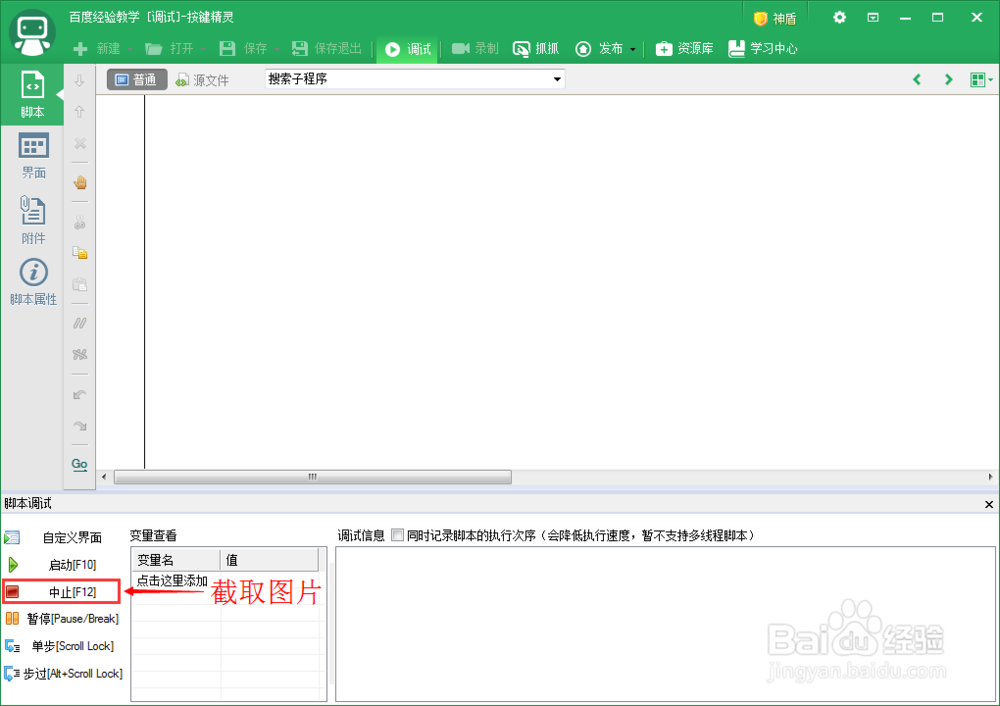
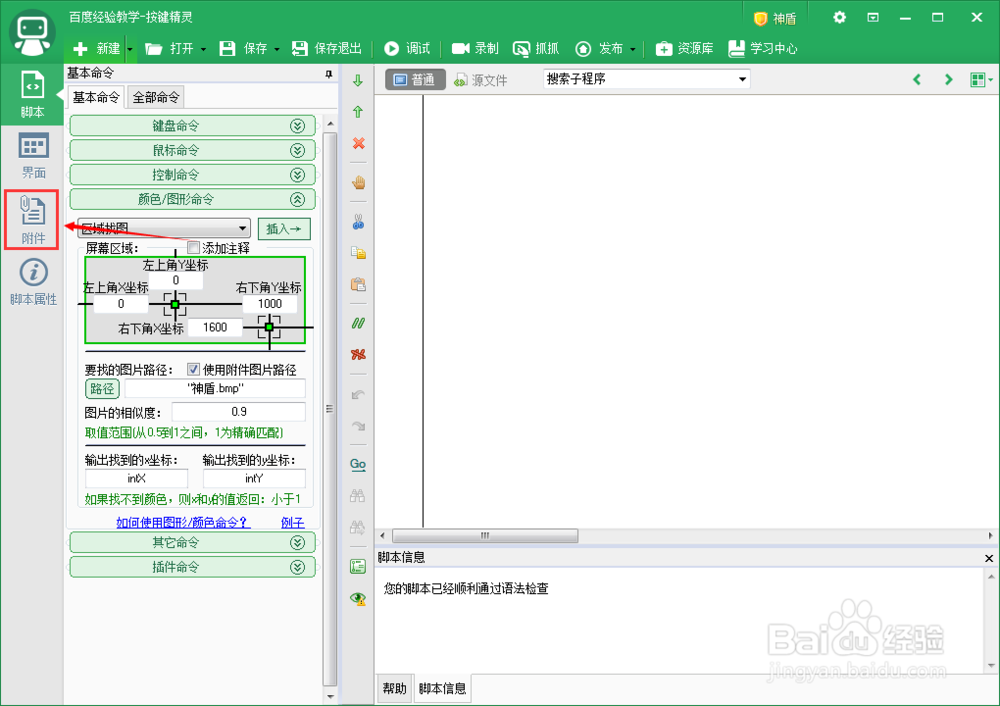
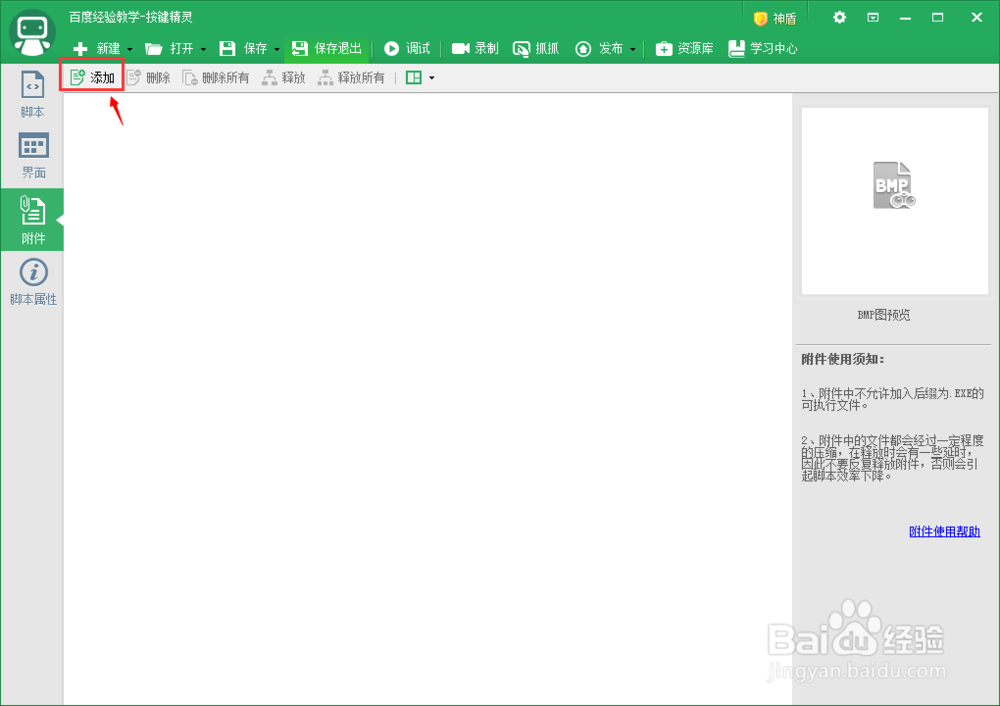
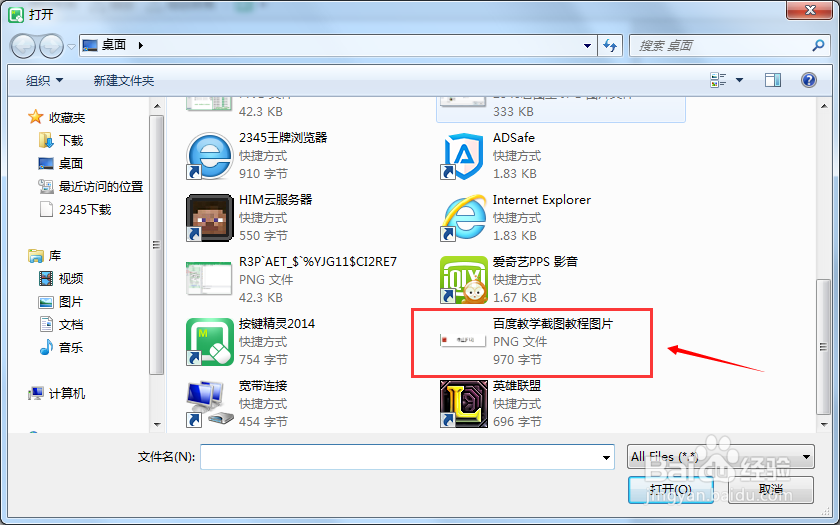 6/6
6/6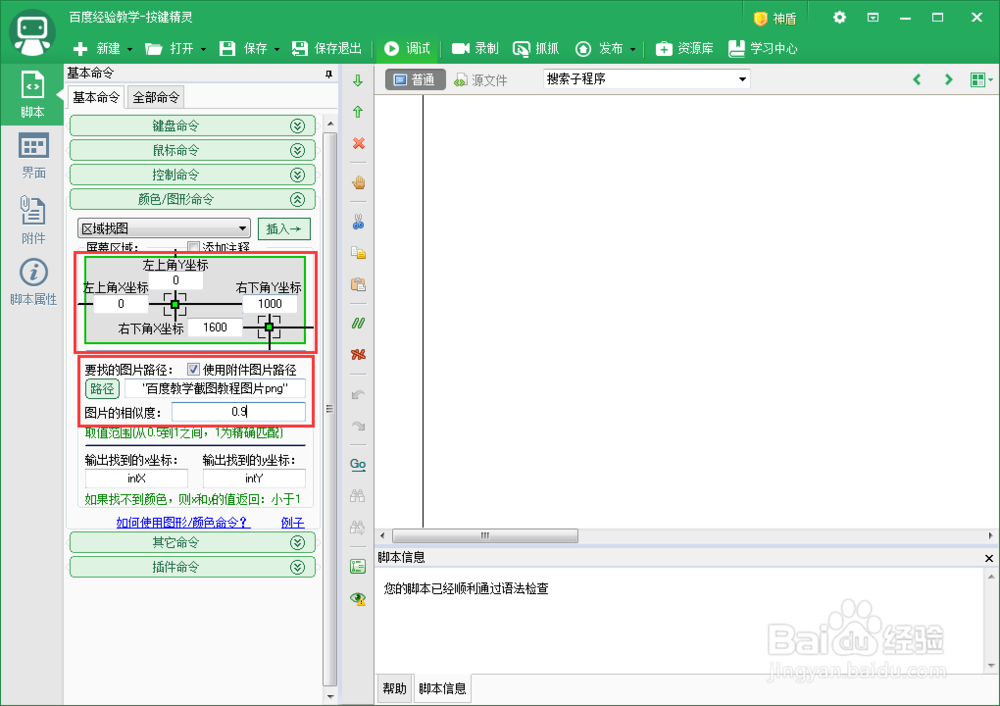 注意事项
注意事项
首先介绍区域找色的使用。打开按键精灵的抓抓工具和放打镜,将鼠标移动到你所要获取的点,放大镜会显示出你索要获取点的信息。
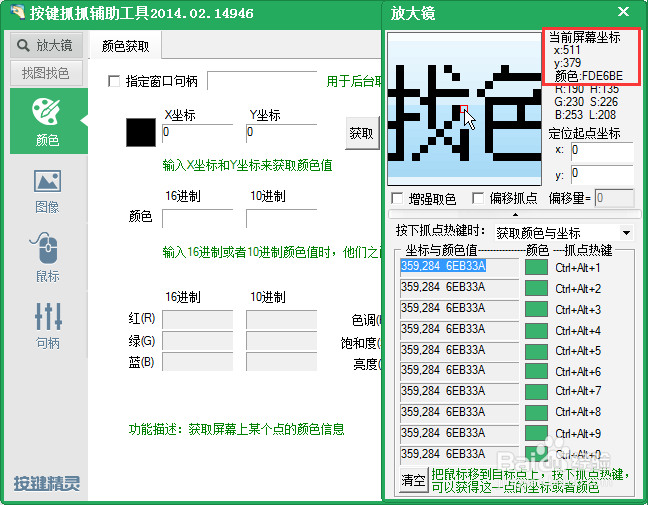 2/6
2/6插入命令之前填写你所要寻找颜色的区域范围大小,左上角的x,y轴的坐标要小于你获取点的坐标,右下角的x,y轴坐标呀大于你所获取点的坐标。还要填写你所获取点的颜色编码。然后插入
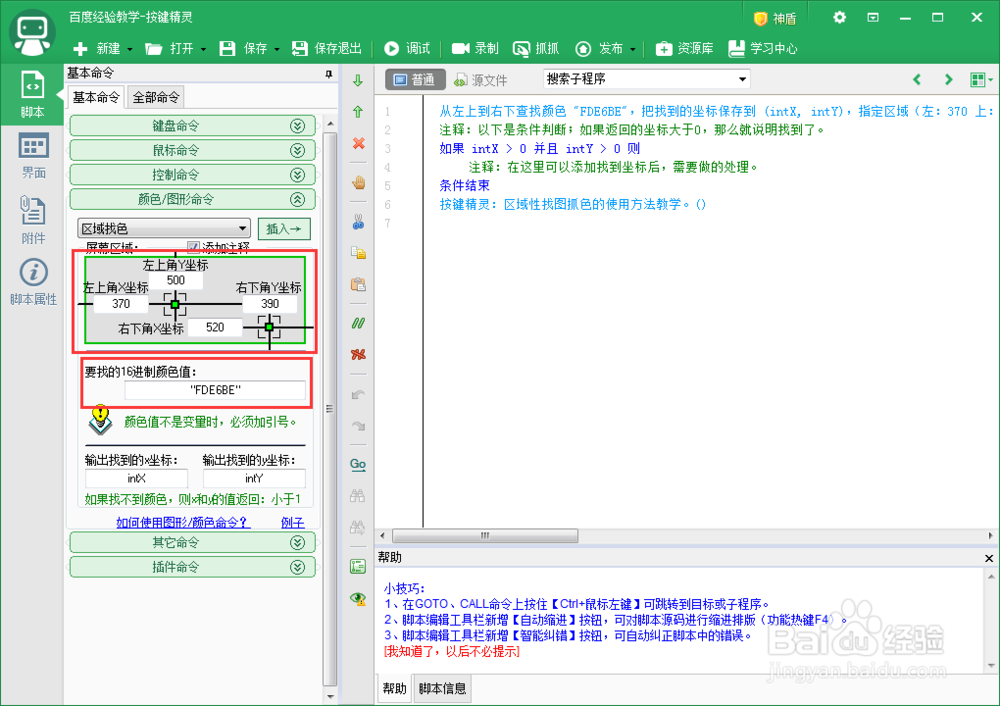 3/6
3/6插入之后,执行脚本如果找到没找到你所要的点就会结束命令。所以我们要加入一个循环命令,直到找到指定区域中的点才结束命令。
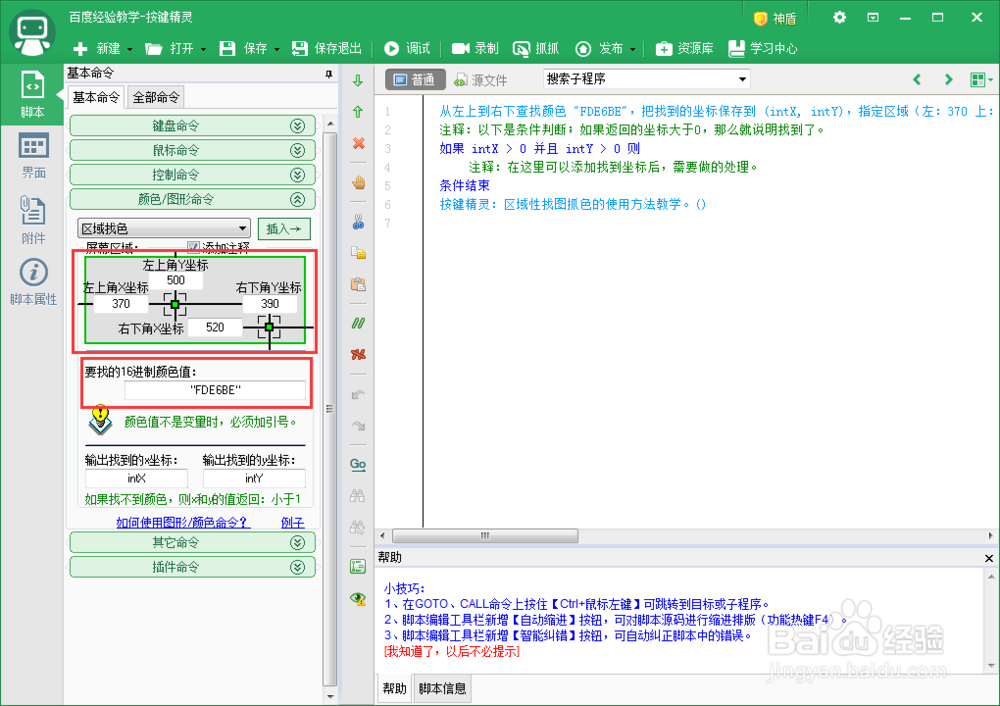 4/6
4/6我们要在控制命令中添加一个变量循环的命令,比如i=0是循环i≠0时结束。把循环命令开始放到找色的上面条件结束放到下面。在找色命令下填写i=0的变量,因为找色命令找不到颜色就会执行下一条命令,但是下一条命令是i=0所以循环命令继续执行继续找色无线循环,如果找到颜色就会保存到intX0intY0跳过i=0然后结束循环,执行找到颜色之后的命令。
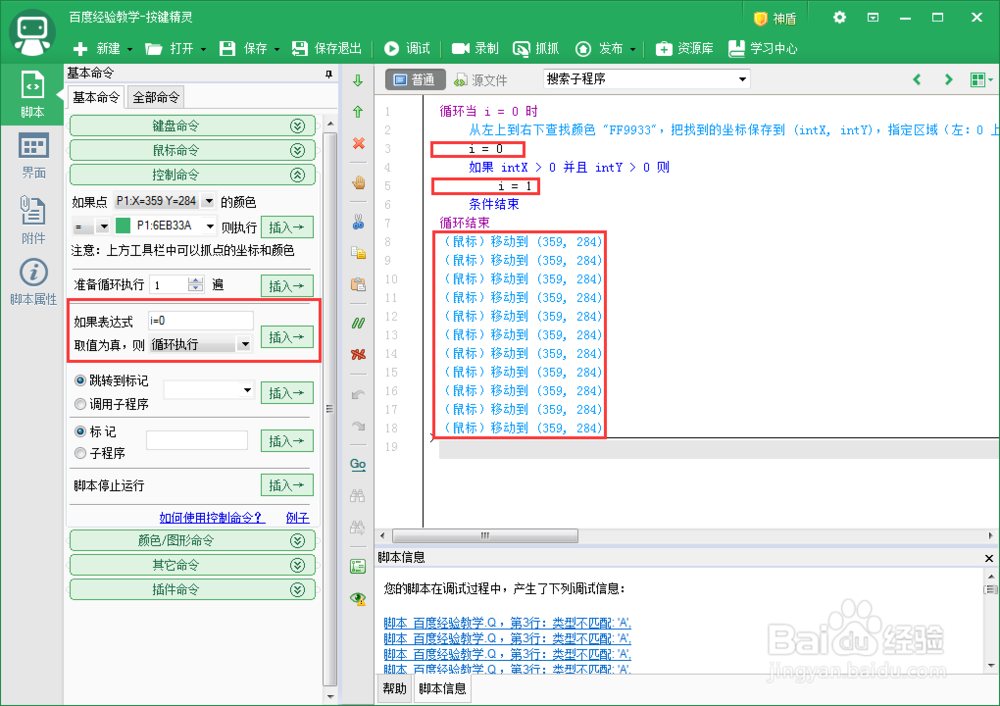 5/6
5/6接下来介绍区域找图的使用,首先截取屏幕上你所要找的图片。然后保存你截取的图片,重命名你图片的名字。在按键精灵上找到附件,添加你所截取到的图片。
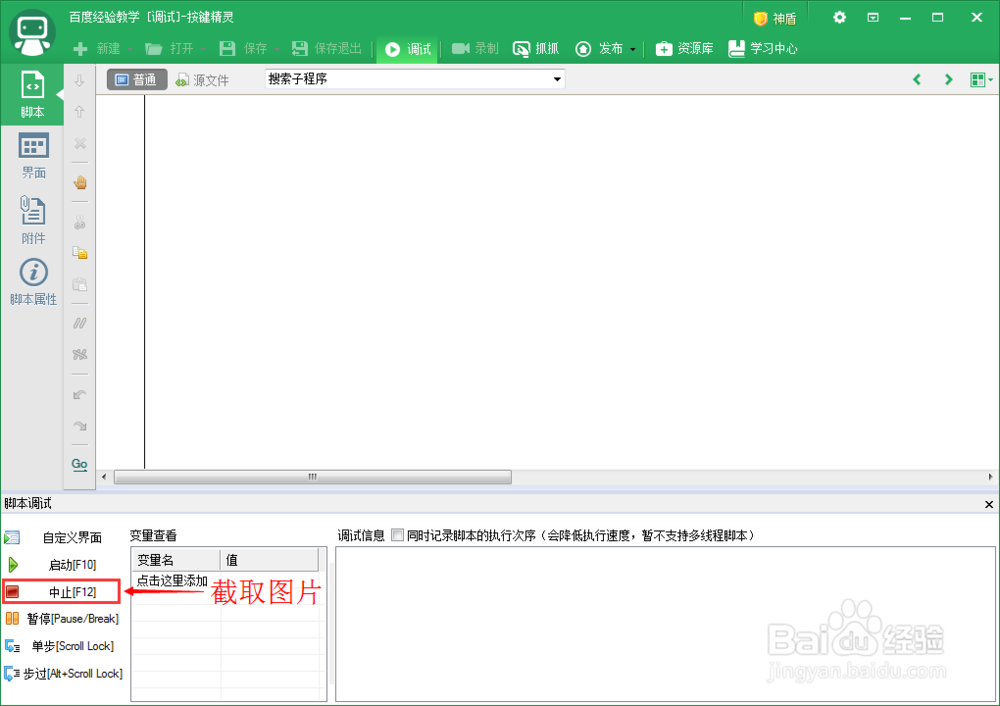
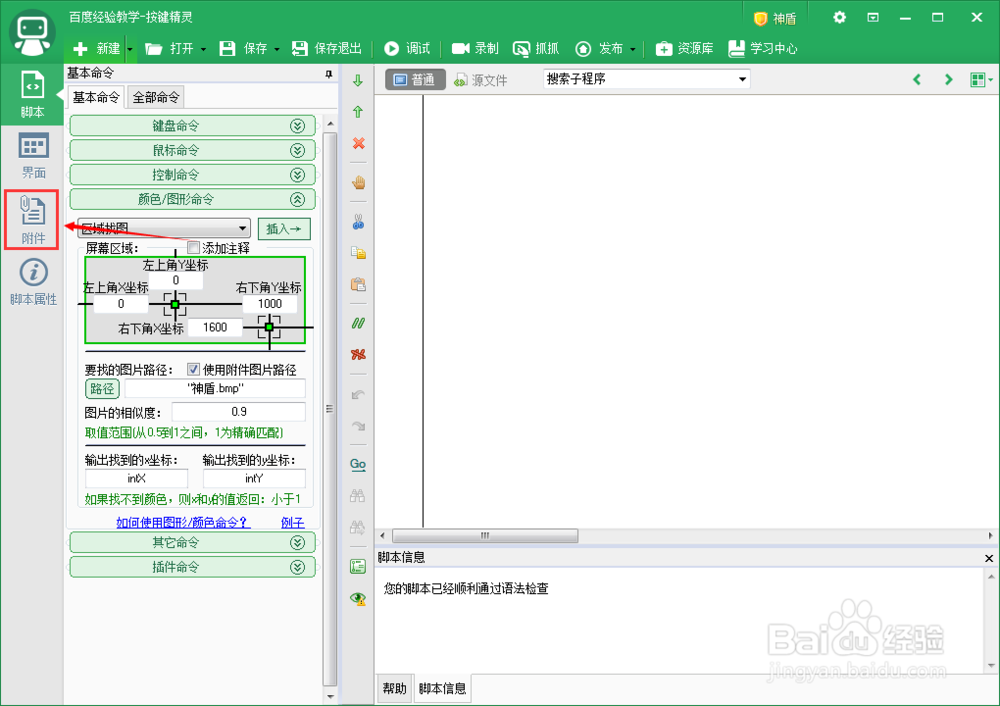
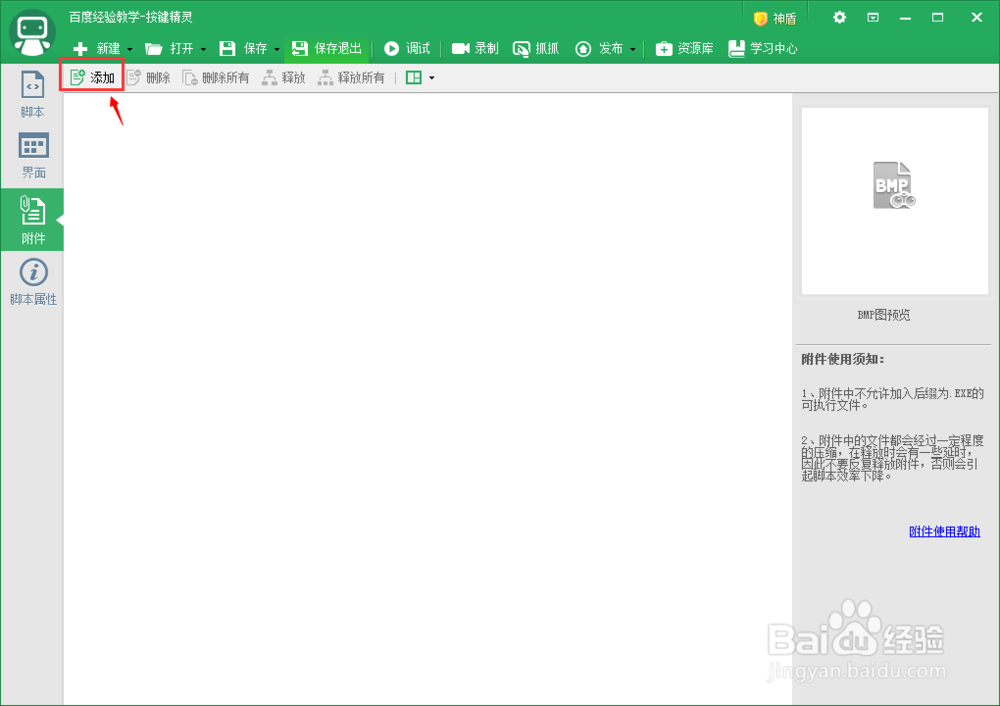
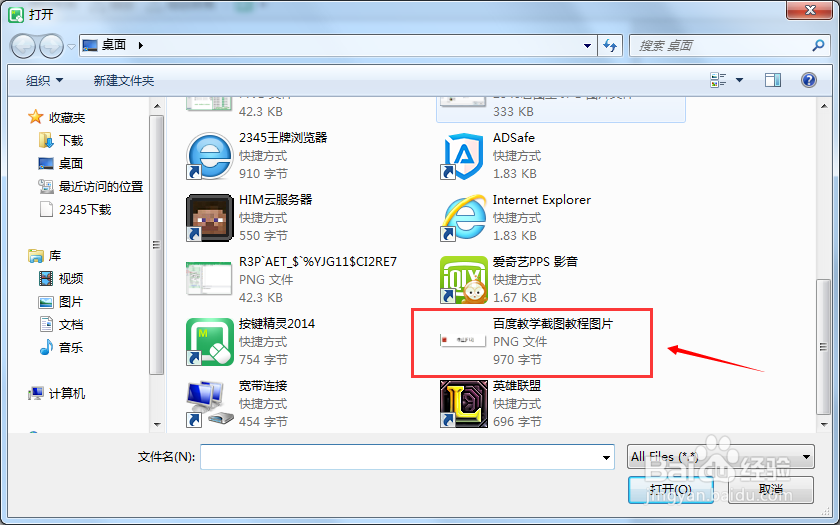 6/6
6/6填写你要找的区域大小,左上角xy的坐标连接右下角xy的坐标一定要大于图片左上xy连接右下xy的大小。然后填写附件中你索要找图的名称和图片相似度的准确值。 循环掺着步骤4
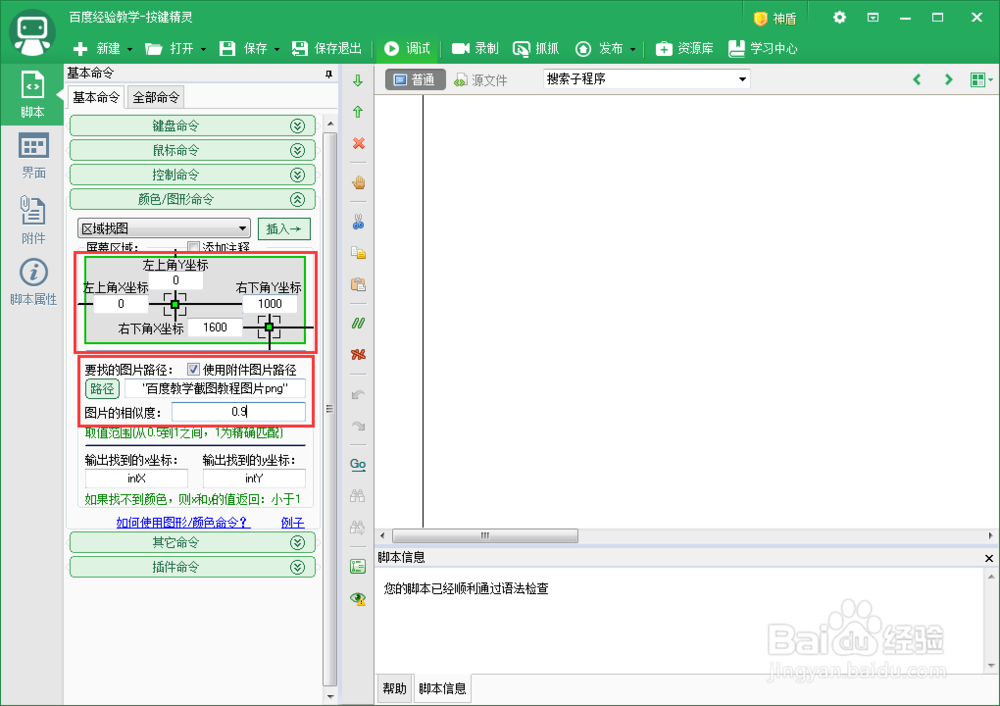 注意事项
注意事项循环命令的位置
按键精灵抓图抓色教程区域抓色教程区域抓图教程自动脚本版权声明:
1、本文系转载,版权归原作者所有,旨在传递信息,不代表看本站的观点和立场。
2、本站仅提供信息发布平台,不承担相关法律责任。
3、若侵犯您的版权或隐私,请联系本站管理员删除。
4、文章链接:http://www.ff371.cn/art_666724.html
 订阅
订阅